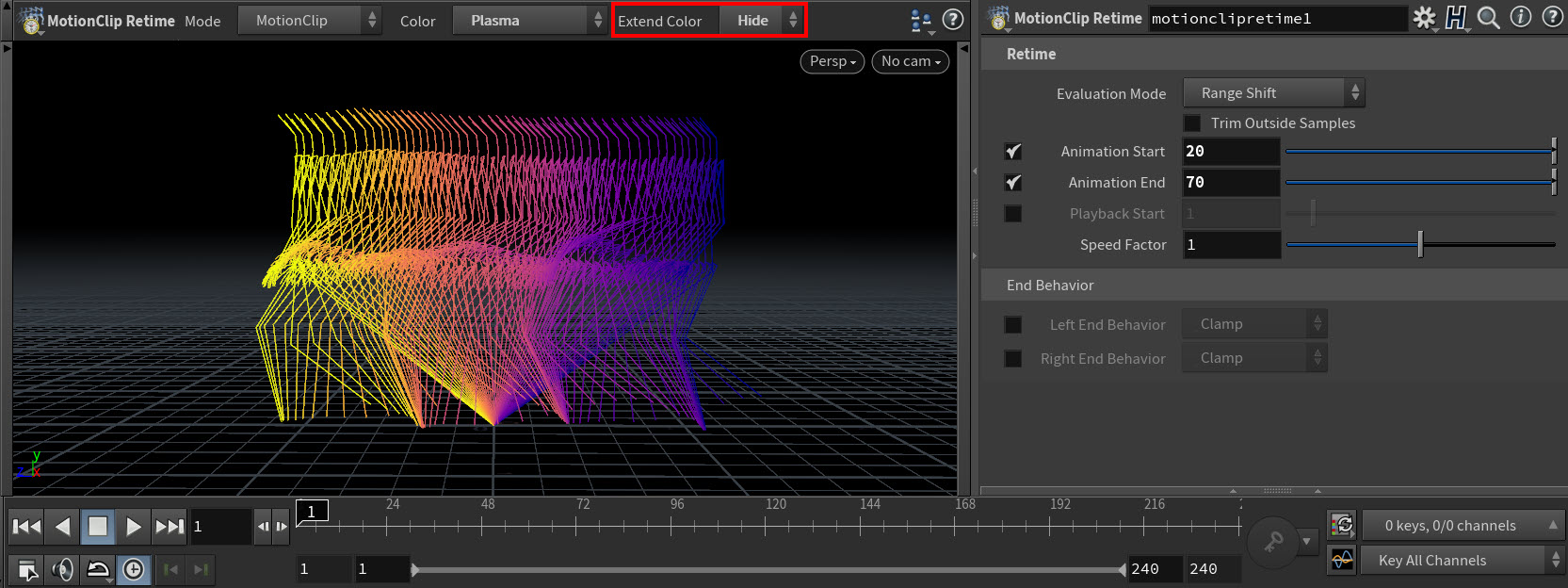name
識別に使用されるすべてのポイントにおいて固有な名前を含んだPointアトリビュート。 これは、そのポイントに呼応するFBXノード名から引き出されます。 しかしながら、FBXノード名が固有でない場合があります。 そのような場合には、そのFBXノード名の後に1,2,3などの接尾辞が付きます。
path
そのポイントに呼応するFBXノードの階層パスが格納されます。
FBX Animation Output SOPは、そのポイントのトランスフォームのエクスポート先を決める際にこのアトリビュートを使用します。
静止ジオメトリ入力にpath Primitive アトリビュートが含まれている場合、同様にそのpath Primitiveアトリビュートを使用して、そのアトリビュート値に呼応するFBXノード階層が作成されます。
さらに、LODGroupで始まる中間ノードがNullではなくLODGroup FBXノードとして作成されます。
これによって、UnrealなどのLODメッシュ対応アプリケーションによって、メッシュをLODメッシュとして解釈させることができます。
fbx_custom_attributes
そのポイントに呼応するFBXノードのユーザ定義カスタムプロパティの辞書が格納されます。
この辞書には、静的な値と時間軸で評価されたアニメーション値の両方が含まれます。
このアトリビュートは、FBX Animation Import SOPまたは
FBX Character Import SOPがFBXファイルを取り込んだ時に生成されます。
clipinfo
このDetailアトリビュートには、取り込んだアニメーションの元々のアニメーション範囲とサンプルレードだけでなく、現在のアニメーション範囲とサンプルレートも記録されます。
scaleinheritance
このPointアトリビュートには、ローカルトランスフォームを実行する時のスケールの挙動を指定します。 これらの値の詳細は、combinelocaltransformとextractlocaltransformを参照してください。
transform
この3×3 matrix Pointアトリビュートには、そのポイントのワールドトランスフォームが指定されます。
ポイントのワールド位置はPでとれますが、このトランスフォームはワールドトランスフォームの回転、スケール、シアーのコンポーネントをエンコードしています。
fbik_targetconfig
この辞書Pointアトリビュートは、フルボディインバースキネマティクスソルバでのジョイントのゴールトランスフォームの挙動を設定します。
これは、ジョイントがゴールトランスフォームを持っている時(例えば、ジョイントがソーススケルトンのジョイントにマッピングされている場合)にのみ使用されます。
有効なキーの詳細は、solvephysfbikとsolvefbikのtargetoptionsパラメータを参照してください。
Transformations
Group
このマルチパラメータインスタンスが適用されるポイントグループ。
Mode
このマルチパラメータインスタンスで指定されたトランスフォームを入力に適用する方法を指定します。
Pre-Multiply
トランスフォームが入力ポーズの上に適用されます。 これは、入力のローカルトランスフォームをObjectノードのpre-transformとして扱うことと同様です。
Post-Multiply
トランスフォームが入力ポイントの親トランフォームとローカルトランスフォームの間に適用されます。 これは、Objectノードのpre-transformを修正することと同様です。 このモードは、入力モーションを損なうことなく単純な移動を使用して(実質的には、ポイントのアニメーションをピボットの移動で行なって)アニメーション入力を再配分したい場合で特に役立ちます。
Override
このマルチパラメータインスタンスで指定したトランスフォームは、ポイントのすべての入力ローカルトランスフォームを完全に上書きします。
これは、すべての入力アニメーションを'ゼロ'にしたい時やRig Poseノードの Bake オプションを扱う時に役立ちます。
From Rest Pose
トランスフォームは、まさに Pre-Multiply モードと同様の挙動をするようになりますが、すべての入力アニメーションが Rest Pose パラメータで指定されたポーズに置換されます。 これは、 Override と同様に単にローカルトランスフォームをゼロにするのではなく、ポイントトランスフォームを'静止ポーズ'に戻したい時に役立ちます。
Transform Order
左側のメニューから、トランスフォームを適用する順番を指定します(例えば、スケールしてから回転して移動)。 これは、1ブロック進んで東に曲がるのと、東に曲がって1ブロック進むのとでは、別の場所に辿り着くことと同様で、オブジェクトの位置と向きが変わります。
右側のメニューから、X,Y,Z軸の回転の順番を指定します。キャラクタに応じて、この順番によってキャラクタのジョイントトランスフォームの使いやすさが変わります。
Translate
X,Y,Z軸に沿った移動量。
Rotate
X,Y,Z軸毎の回転度数。
Scale
X,Y,Z軸毎の不均一スケール。
Pivot
Pivot Translate
X,Y,Z軸に沿ったピボット移動量。
Pivot Rotate
X,Y,Z軸に沿ったピボット回転度数。
Map Using
このパラメータは、1番目の入力の辞書アトリビュートを使用して2番目の入力のドライバを照会するのか、または、単に両方の入力に存在するアトリビュートで合わせるのかを選択することができます。 例えば、後者のオプションは、2番目の入力に1番目の入力のポイントのサブセットを格納している時に役立ちます。
Mapping Attribute
1番目の入力に存在する辞書Pointアトリビュートを使用して2番目の入力のドライバを照会します。
このアトリビュートはMap Points SOPで自動的に生成されますが、以下の書式に合った辞書アトリビュートならどれも使用することができます:
辞書アトリビュート VEX書式
{ 'reference': 文字列, // 参照として使用するドライバスケルトンのPointアトリビュート。"ptnum"を設定すると、そのポイント番号が使用されます。 'value': 文字列または整数 // ドライバとして使用するポイントのPointアトリビュートの値。 }
Match By Attribute
指定したPointアトリビュートを使用して、1番目の入力のポイントを2番目の入力のそれに呼応するポイントに合致させます。
例えば、 Attribute To Match をnameに設定すると、1番目の入力のポイントは、同じ名前を共有している2番目の入力のポイントによって駆動されます。
Mapping Attribute
マッピングに使用する1番目の入力の辞書Pointアトリビュートの名前。
Attribute To Match
ポイントのマッピングに使用される両方の入力に存在するPointアトリビュートの名前。
clipchannels
この辞書Detailアトリビュートは、チャンネル名とそのチャンネルの値が格納されるアトリビュートを意味した辞書をマップします。
チャンネルの値は、Detailアトリビュートまたは特定のジョイントのPointアトリビュート値に格納することができます。
チャンネル名には、アトリビュート名には無効な文字を含めることができます。
チャンネルオプションの有効なキーは以下のとおりです:
attrib
チャンネル値を格納するfloatアトリビュートの名前を指定します。
このキーが存在しなかった場合、アトリビュート名がチャンネル名と同じになります。
attribclass
アトリビュートのクラスを指定します。ここにはdetailまたはpointのどちらかを指定することができます。
このキーが存在しなかった場合、そのアトリビュートがDetailアトリビュートと想定されます。
name
attribclassがpointの場合、アトリビュート値の読み込み先のジョイントの名前を指定します。
blendshape_channel
ブレンドシェイプ入力のウェイトが用意されたチャンネルを指定します。
blendshape_name
ブレンドシェイプ入力の名前を指定します(標準のnameアトリビュートには、その入力に関連付けられているベースシェイプの名前が入っています)。
これは、ブレンドシェイプ入力の命名の書式から双方向で主に使用されます。
blendshape_inbetween_name
中間シェイプの名前を指定します。
中間シェイプのname、blendshape_name、blendshape_channelのアトリビュートは、その中間シェイプと関連付けられているヒーローブレンドシェイプと同じアトリビュート値を持ちます。
これは、主にブレンドシェイプ入力に名前を付ける時に双方でフォーマットを共通化するのに使用されます。
blendshape_inbetween_weight
中間シェイプが適用されるウェイトを指定します。
Clip Range
入力ジオメトリ上のclipinfoDetailアトリビュートからフレーム範囲を読み込んだり、カスタム範囲を設定します。
Frame Range
アニメーションのカスタムフレーム範囲。 Clip Range が Use clipinfo Detail Attribute に設定されている場合、このパラメータは無効です。 このパラメータは、 Clip Range が Custom Frame Range に設定されている場合にのみ利用可能です。
このパラメータのアクションボタンを使用すると、clipinfoDetailアトリビュートから、シーンフレーム範囲から、再生フレーム範囲から、フレーム範囲が取得されます。
Extract Transform
マトリックスアトリビュートに対して影響を与えたいマトリックスの成分を決めます。
Transform Order
トランスフォーム行列の分解と再構築をする時に使用されるトランスフォームの順番を設定します。
Rotation Order
トランスフォーム行列の分解と再構築をする時に使用される回転の順番を設定します。
Blend Type
使用するブレンド関数のタイプを設定します。
Linear
線形ブレンド関数を使用します。
Ease in Ease out
InとOutで滑らかなブレンド関数を使用します。
Ease In
Inで滑らかなブレンド関数を使用します。
Ease Out
Outで滑らかなブレンド関数を使用します。
MotionClipビューポートステートで現行ポーズからジョイントを個々に選択することができます。 選択したジョイントに対して、 Evaluate Pose モードを使用することで、現行ポーズのみを表示したり、そのジョイントのモーションの軌跡を表示することができます。
Mode
ビューポート内に表示されるMotionClip情報を決めます。
MotionClip
すべてのMotionClipのポーズを表示します。
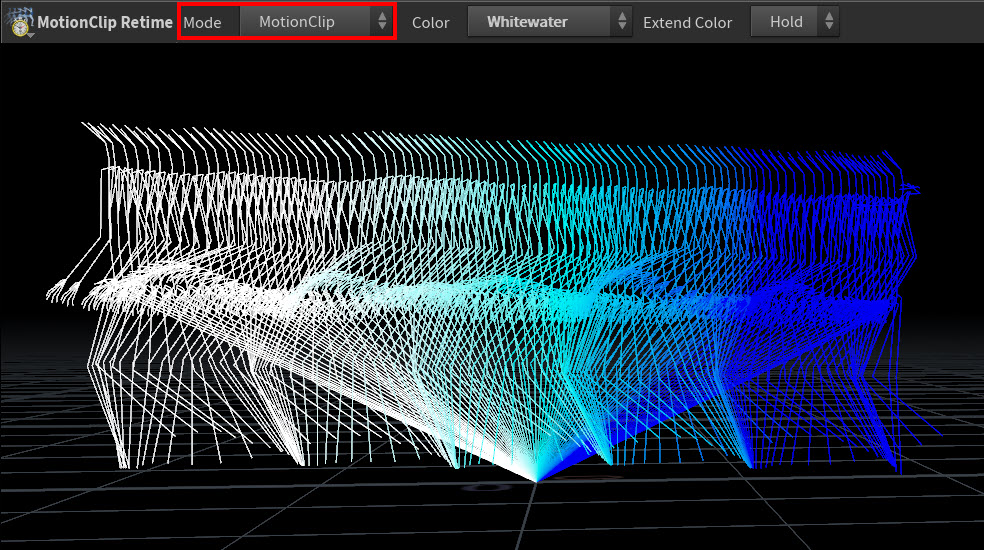
Evaluate Pose
現行時間における単一MotionClipポーズを表示します。
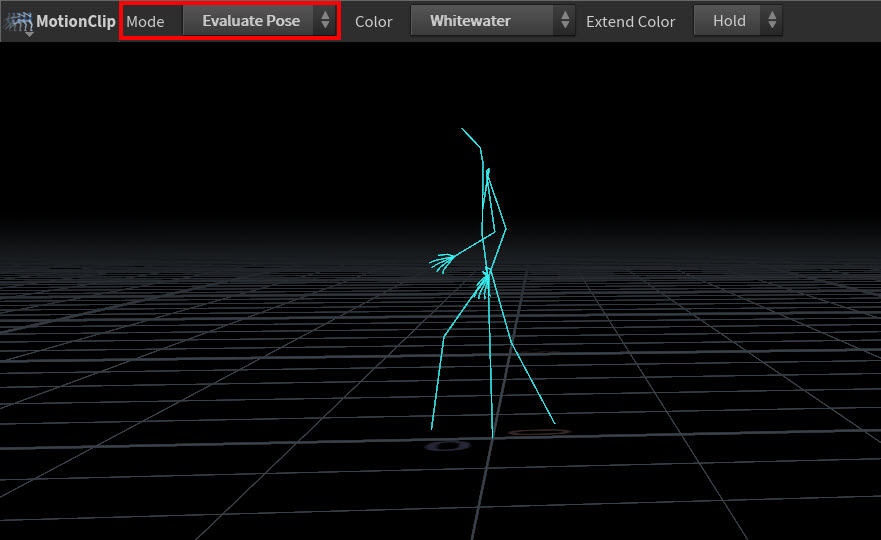
Transparent MotionClip
有効にすると、MotionClipのポーズが薄い線で表示され、評価されたポーズだけでなくMotionClipの背後にあるシーンも見やすくします。
Color
選択したカラーランププリセットをビューポート内のMotionClipビジュアライゼーションに適用します。 このカラーランプは、MotionClipの変化、時間軸別での個々のポーズの視覚化に役立ちます。
Extend Color
MotionClipで定義されているアニメーションの開始/終了の範囲外のポーズをビューポート内でどのように視覚化するのかを決めます。
Hold
範囲の端のカラー値を維持します。
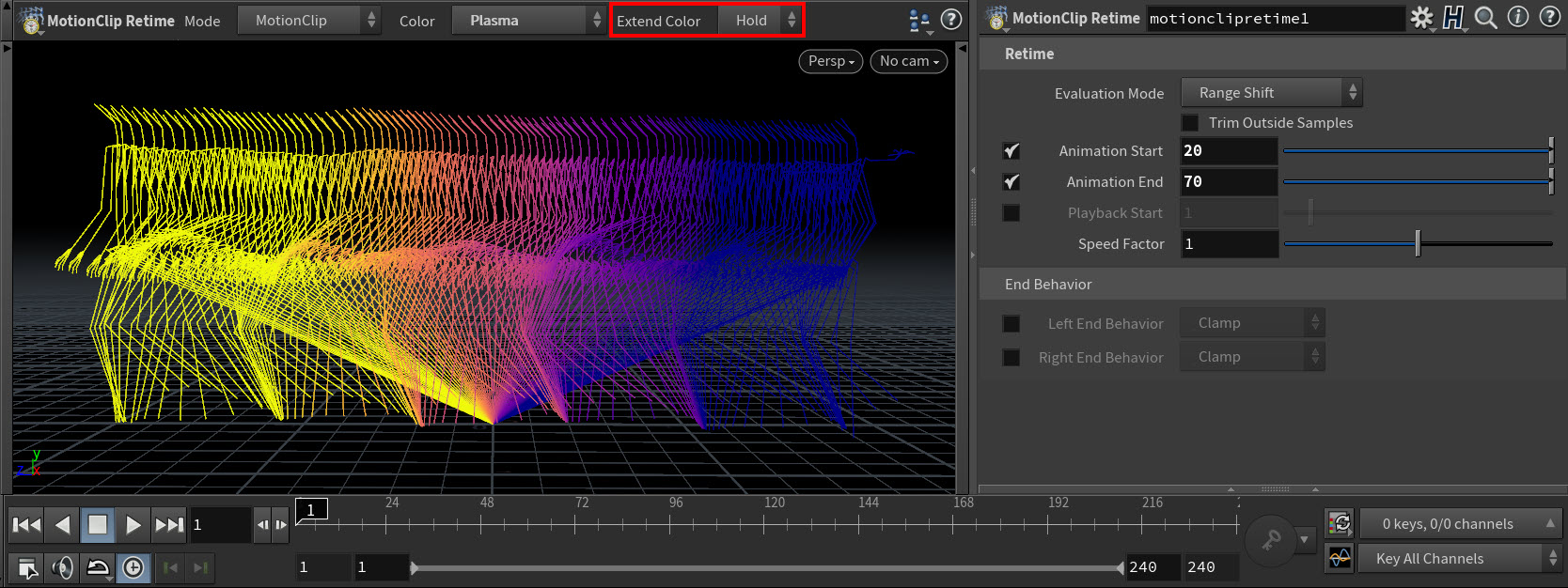
Gray
アニメーションの開始/終了の範囲外のポーズの色を灰色にします。
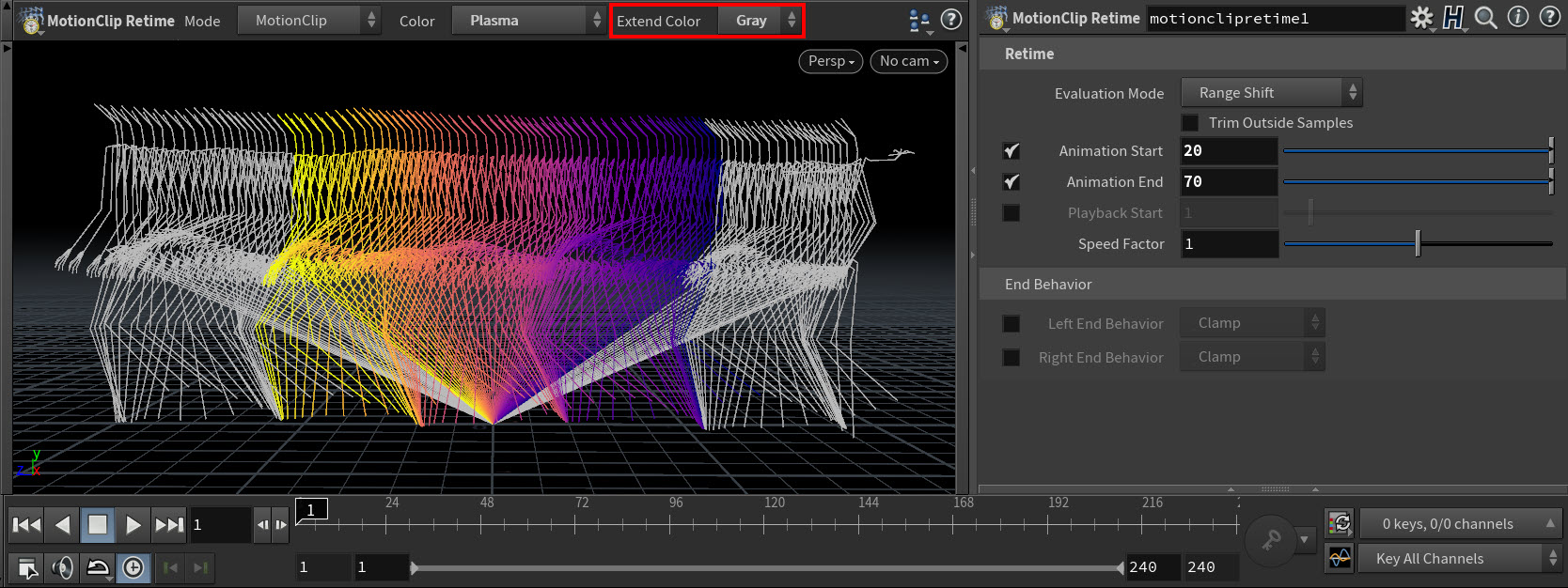
Hide
アニメーションの開始/終了の範囲外のポーズを非表示にします。